Configuration des paramètres des adaptateurs réseau
VMware ESXi attribue un nom de périphérique à chaque port, par exemple vmnicn, où n peut ne pas correspondre au numéro du port sur le serveur.
vmnic0 est l'interface réseau par défaut de la console de service VMware ESXi. Si vmnic0 n'est pas connecté au réseau, vous devez modifier les paramètres de l'adaptateur réseau dans la console de service. Pour modifier ces paramètres, procédez comme suit.
Remarque - Les ports NET 2 et NET 3 ne sont pas fonctionnels dans les systèmes à processeur unique.
Avant de commencer, déterminez l'adresse MAC du port de gestion de votre choix. Pour obtenir des instructions, reportez-vous à la section Détermination de l'adresse MAC d'un port réseau du serveur connecté.
-
Une fois l'installation de Vmware ESXi terminée, réinitialisez le serveur ou mettez-le sous tension.
Pour redémarrer le serveur, utilisez l'une des méthodes suivantes :
-
A partir du serveur local, appuyez sur le bouton Marche/Arrêt situé sur le panneau avant pendant environ 1 seconde pour mettre hors tension le serveur, puis appuyez de nouveau sur le bouton pour remettre le serveur sous tension.
-
Dans l'interface Web d'Oracle ILOM, sélectionnez Host Management > Power Control, puis Reset dans la zone de liste Select Action.
-
Dans l'interface de ligne de commande d'Oracle ILOM, saisissez : reset /System
Une fois que vous avez installé VMware ESXi et que vous mettez le serveur sous tension pour la première fois, l'hôte entre dans une phase de configuration automatique. Une fois la configuration automatique de l'hôte terminée, la console directe VMware ESXi s'affiche à l'écran.
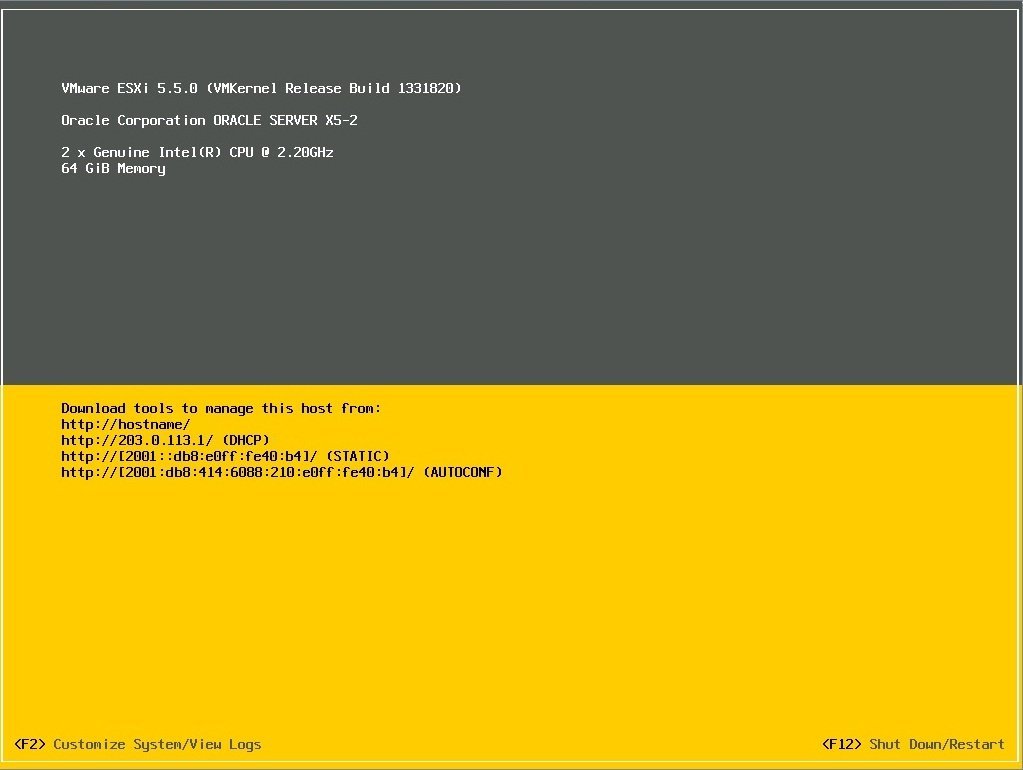
-
- Dans l'écran de la console directe, appuyez sur la touche F2 pour sélectionner Customize System/View Logs.
-
Connectez-vous au serveur VMware ESXi.
L'écran System Customization s'affiche.
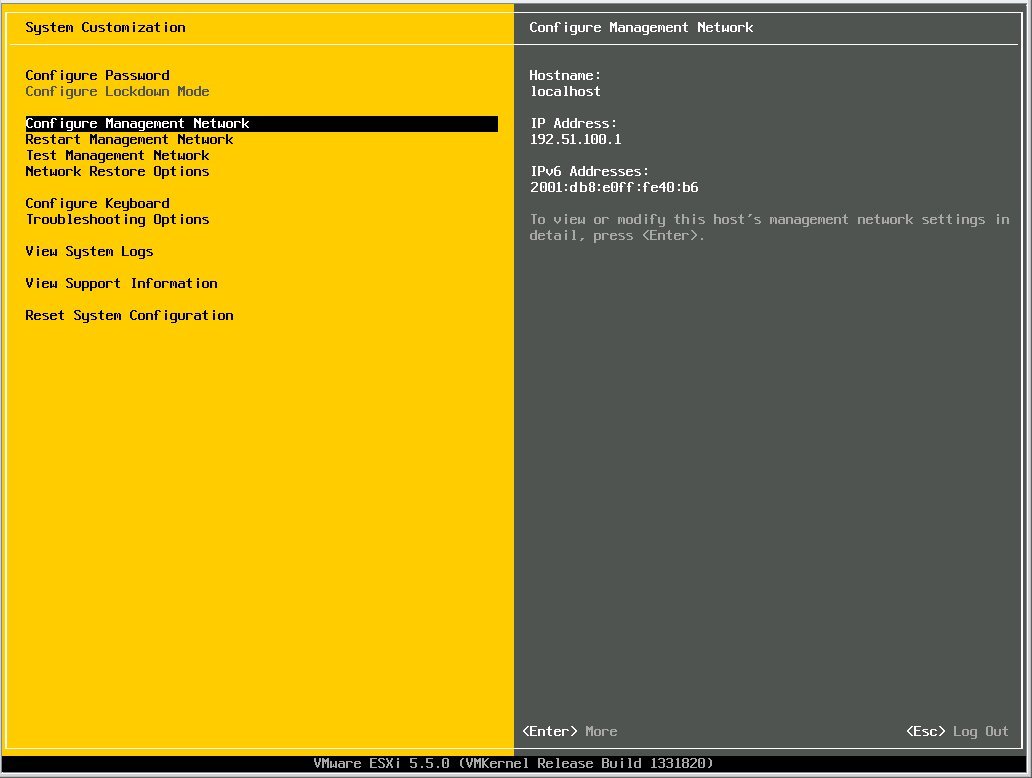
-
Dans l'écran System Customization, sélectionnez Configure Management Network.
L'écran Configure Management Network s'affiche.
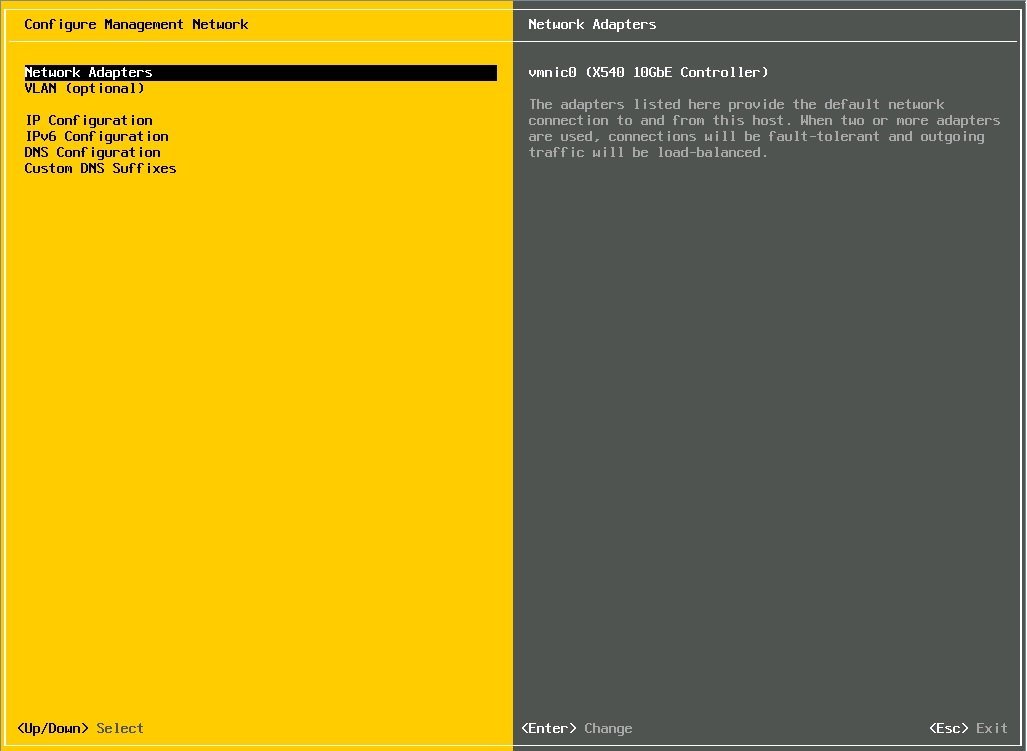
-
Dans l'écran Configure Management Network, sélectionnez Network Adapters.
L'écran Network Adapters s'affiche.
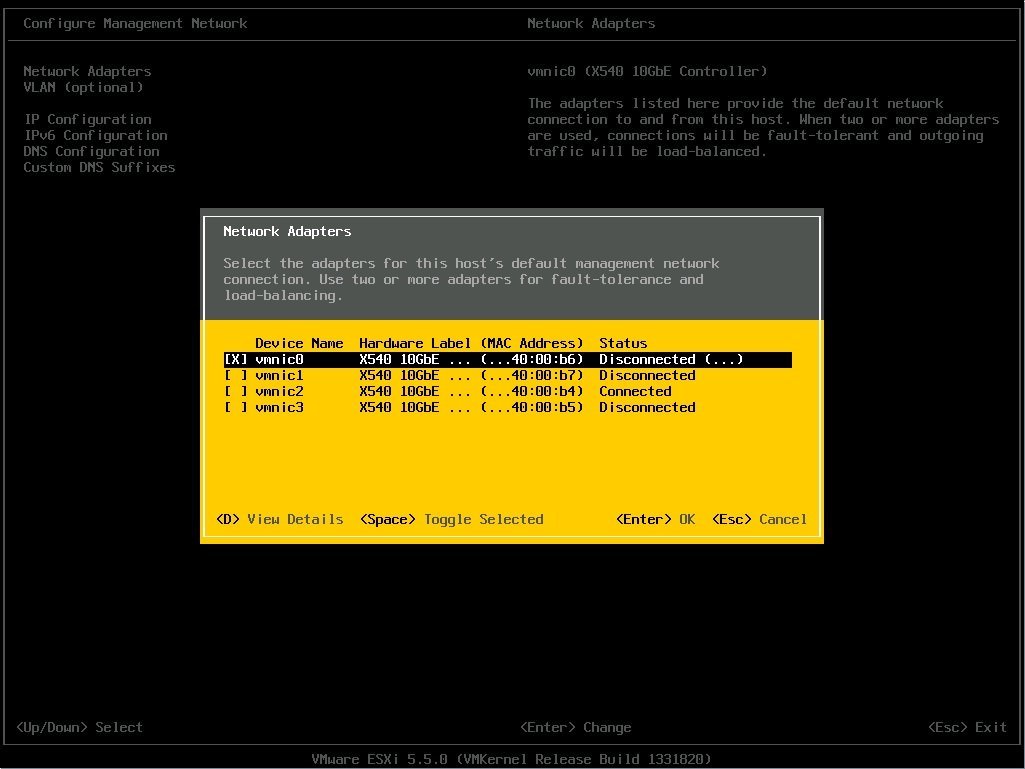
-
Pour modifier le port de gestion par défaut de VMware ESXi, procédez comme suit :
- Désélectionnez le port de gestion actuel.
-
Sélectionnez le port de gestion de votre choix.
Vérifiez le champ de l'adresse MAC pour déterminer le port correct. Une boîte de dialogue de confirmation s'affiche.
-
Sélectionnez Yes pour appliquer vos modifications.
La modification du port de gestion peut entraîner une brève coupure réseau ou une réinitialisation du serveur.
-
Pour terminer la configuration, reportez-vous à la documentation de VMware ESXi 5.5.
Vous trouverez cette documentation à l'adresse http://pubs.vmware.com/vsphere-55/index.jsp .